win8设备管理器怎么禁用指定设备
发布时间:2017-01-13 17:46
在windows系统下,任何外接设备我们都能够通过系统对其禁止使用的,那么win8设备管理器怎么禁用指定设备呢?小编分享了win8设备管理器禁用指定设备的方法,希望对大家有所帮助。
win8设备管理器禁用指定设备方法
1、打开电脑之后,直接点击键盘上面的 “Windows ” 键和 “X” 键,然后在系统工具快捷入口里面将“设备管理器”打开;(如下图示);
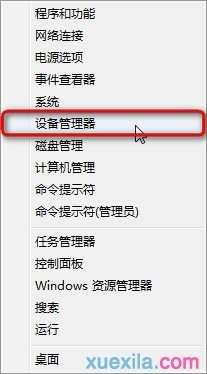
2、在自己需要禁用的设备前面点击一下,然后就展开需要禁用的设备。直接在设备名称上面点击右键,然后选中“禁用”;(如下图示);
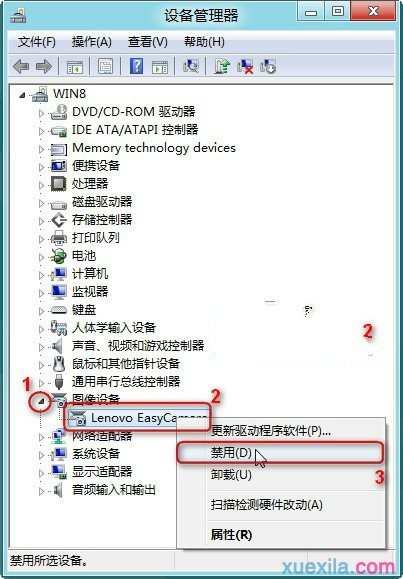
3、禁用之后就会弹出下面的对话框,然后就点击“是;(如下图示);
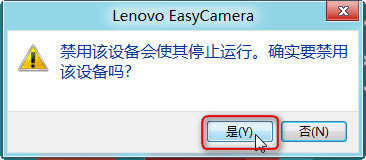
4、确认禁用之后,被禁用之后的设备图标前面会显示一个黑色小箭头,这说明已经被禁用的状态。(如下图示);
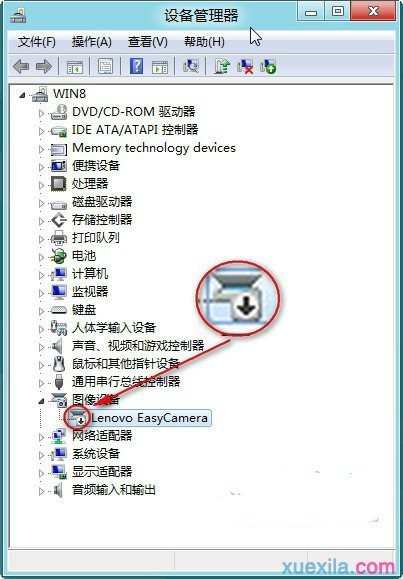
通过备管理器就可以轻松的关闭win8系统中的指定设备,也可以通过设备管理器来启用相关设备,用户可以根据个人操作情况来对设备进行设置。

win8设备管理器怎么禁用指定设备的评论条评论